티스토리 뷰
안녕하세요 탐구소년입니다.
최근 출판 시장에서는 스마트 기기를 사용해 책을 읽을 수 있는 '전자책'의 점유율이 조금씩 증가하고 있습니다. 당장 전철만 이용해 봐도 이동하는 중에 스마트폰으로 전자책 읽으시는 분들이 자주 눈에 띄고 있는데요.
전자책 시장의 규모가 증가함에 따라, 자연스럽게 함께 증가하고 있는 것이 하나 있으니, 그것은 바로 전자책 제작에 대한 수요입니다. 그래서 오늘은 블로그에 전자책 제작 전용 프로그램인 시길의 설치 및 다운로드 과정을 정리해보려고 합니다. 이 시길이라는 프로그램이 있으면, 실제 판매 가능한 전자책을 직접 만들어내는 것이 가능합니다. 그럼 긴말 않고요, 바로 시작하도록 하겠습니다.
시길(sigil) 설치 파일은 아래의 사이트에서 다운로드하실 수 있습니다.
=> https://github.com/Sigil-Ebook/Sigil/releases
사이트로 접속하시면 아래와 같은 페이지가 등장합니다.

여기에서 스크롤을 내려주세요.

'Assets'라는 메뉴가 있는 부분이 발견되면 멈춰주시고요. 메뉴 중에서 내 컴퓨터의 환경에 해당하는 설치 파일을 눌러서 다운로드해주시면 됩니다. 대부분의 경우 윈도우 컴퓨터를 사용하고 계실텐데요. 그렇다면 두번째에 있는 'Sigil-1.1.0-Windows-x64-Setup.exe'를 선택해주시면 됩니다.

누르시면 다운로드가 시작됩니다. 기다려 주시고요. 다운로드가 완료되면 설치 파일을 눌러서 열어주세요.

그러면 위와 같은 창이 뜹니다. 라이센스에 동의하시고 다음으로(Next) 넘어가시면 됩니다. 동의하지 않으실 경우 사용이 불가능합니다.

그 다음, 시길을 설치할 위치를 정해줍니다. 미리 정해져 있는 위치가 있기 때문에, 이것은 바로 Next를 눌러 다음으로 넘어가주어도 됩니다.

그 다음, 몇가지 체크할 항목이 나오는데, 위와 같이 체크해주고 Next를 하시면 됩니다. 바탕화면에 아이콘을 만들겠다는 것에 체크했고, 전자책 파일(EPUB)을 만들겠다는 것에 체크했습니다.
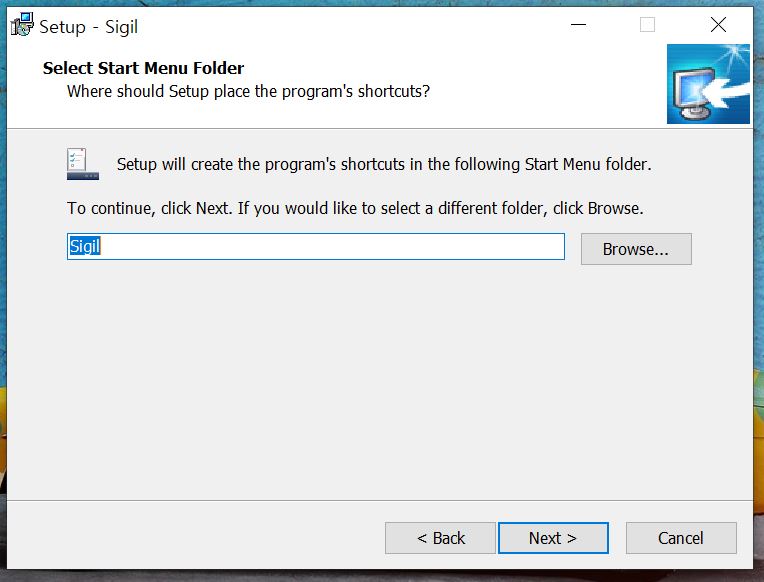
윈도우 시작 메뉴에 만들어줄 폴더를 선택하는 창입니다. 이것도 미리 정해져 있는 것이 있으므로 Next를 해줍니다.

이제 모든 사항을 확인하고, 설치(Install)를 시작해줍니다. 그러면 바로 설치가 진행됩니다.

설치가 완료되면 위와 같은 화면이 뜹니다. Finish를 눌러주면 끝입니다.

설치를 마치고 나니, 바탕화면에 시길(sigil) 아이콘이 생겼습니다. 이제 시길을 사용할 수 있게 되었습니다.
더블클릭하여 프로그램이 실행되는 것을 확인해보겠습니다.

설치가 잘 되었습니다. 프로그램을 열었을 때 위와 같은 창이 뜨면 성공적으로 설치가 된 것입니다.
'e-book' 카테고리의 다른 글
| 시길(sigil) 사용법 : 본문 이미지 삽입 (9) | 2020.03.08 |
|---|---|
| 시길(sigil) 사용법 : CSS 스타일시트로 본문 꾸미기 (4) | 2020.03.06 |
| 시길(sigil) 사용법 : 원하는 글꼴로 본문 편집하기 (4) | 2020.03.05 |
| 시길(sigil) 사용법 : 표지 만들기 (9) | 2020.02.29 |
| 시길(sigil)로 전자책 만들기 기본 (1) | 2020.02.26 |
